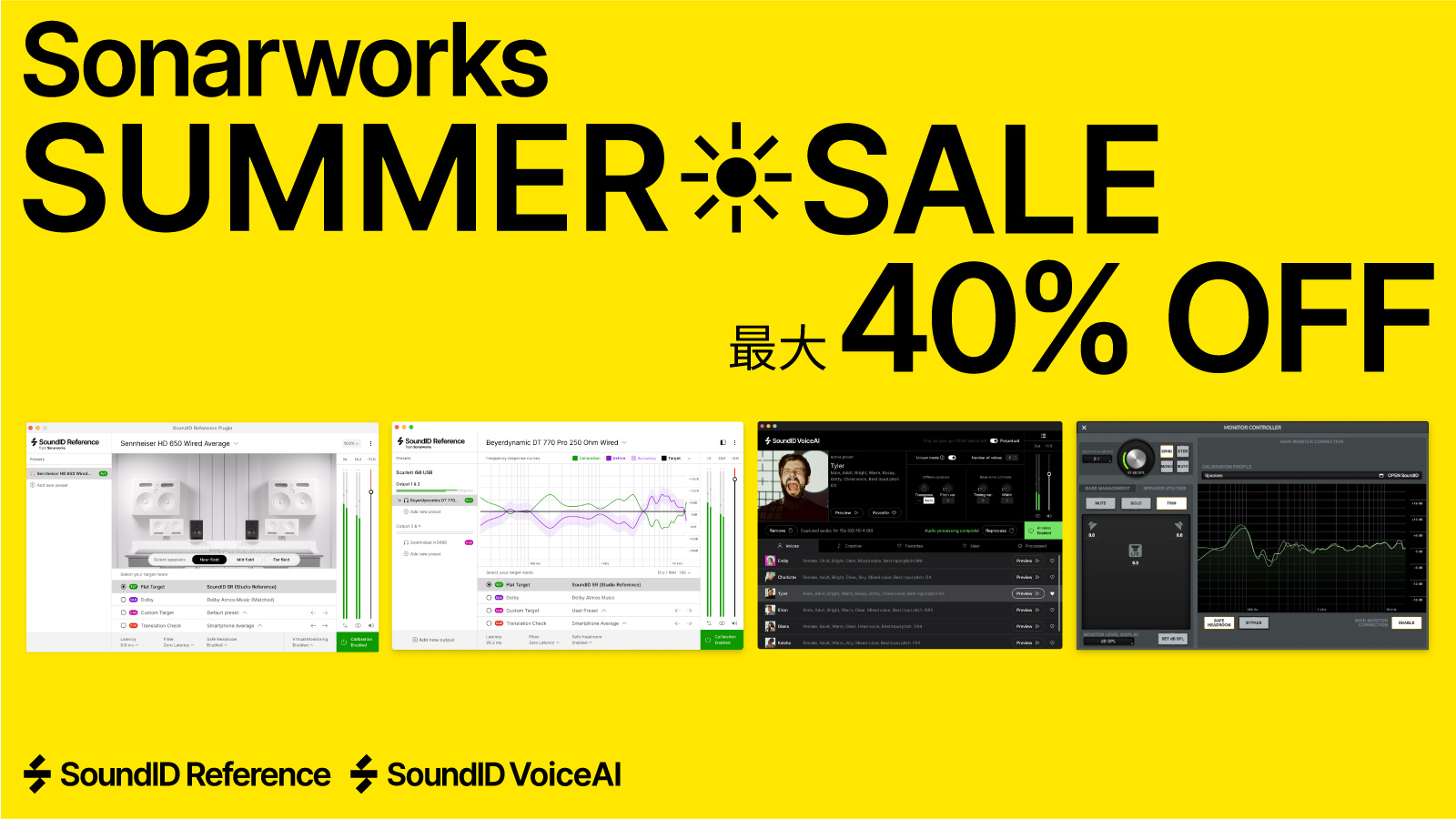- TOP
- Tips / Article
- Sonarworks SoundID Referenceレビュー by スタッフ モミジ
Sonarworks SoundID Referenceレビュー by スタッフ モミジ
2025.06.11
MIスタッフのモミジです。
私は、趣味で音楽制作系のプラグインを買い漁っています。活用しないともったいないと思い、音楽制作やミックス(主にボーカル)をしております。
クオリティアップのために、高級なインターフェースやヘッドフォンを買ってみたり、プラグインの研究をしています。しかし、賃貸に住んでおり吸音材やパネルを貼り付けることが難しいため、音の響く場所である「部屋」そのものの調整はしたいと思いつつも何も手をつけられていません。
そんな私の悩みを解決してくれるプラグイン「Sonarworks SoundID Reference」を試して感動したので共有します。
どんなスピーカーも同じ音にするのではなく、スピーカーの良さを生かしたまま補正してくれるそんなプラグインだと感じました。
リスニング環境

まずは、そんな私の部屋と機材の紹介です。
- ヘッドフォン : Shure SHR1840 / SHR 1540
- PC : Mac Studio
- 部屋 : 5畳 ワンルーム 正方形に近い
- その他 : 角部屋、2階、賃貸
できる限り、机の上は左右対称になるように物を配置しています。せめてもの吸音策として、壁に好きなキャラクターの「布タペストリー」を飾っています。しかし、部屋には机以外にも防湿庫やギターケース、クローゼットにベッド、本棚など大きな家具が、所狭しと置いてあります。
感じている問題点

- スタジオで試聴して購入したが、試聴した時より低音が聞こえづらい
- 左右対称に配置しているが、右の音量が大きい印象がある
- 特定の低音域が大きく、部屋が振動し近隣の方の迷惑になるため、控えめな音量でしかモニターできていない
- 音の定位感が薄い
実際に測定してみた

同梱されているSonarworks製のマイクを、いつものコンデンサマイクと同じように接続するだけです。棒状のマイクで持ちやすく作られています。
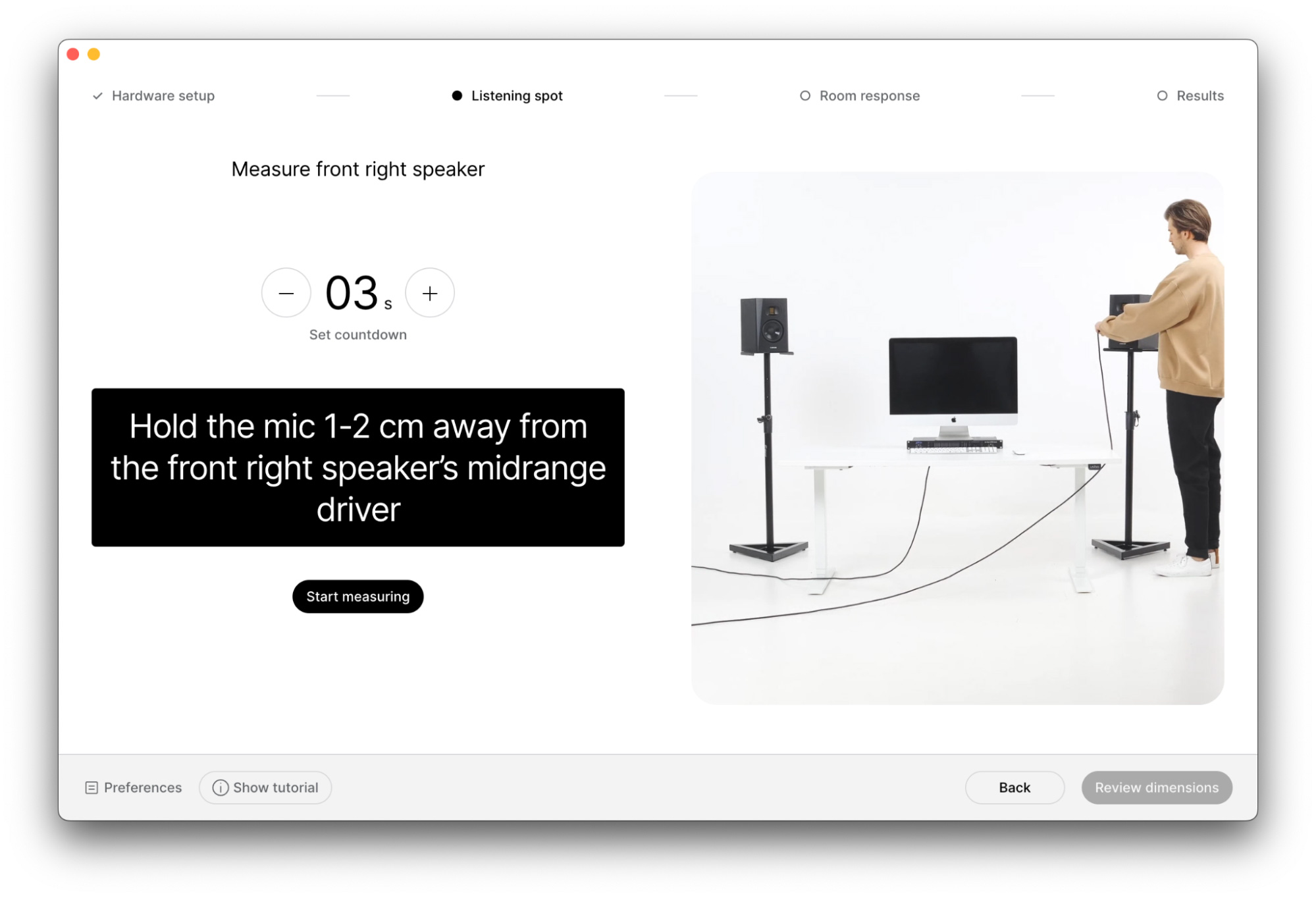
SoundID Reference の計測用のアプリケーションをPCで起動し、アプリの通りに計測するだけです。大体15分ほどで測定が完了しました。
(*SoundID Referenceの再生用のアプリとは別なので気をつけてください。)
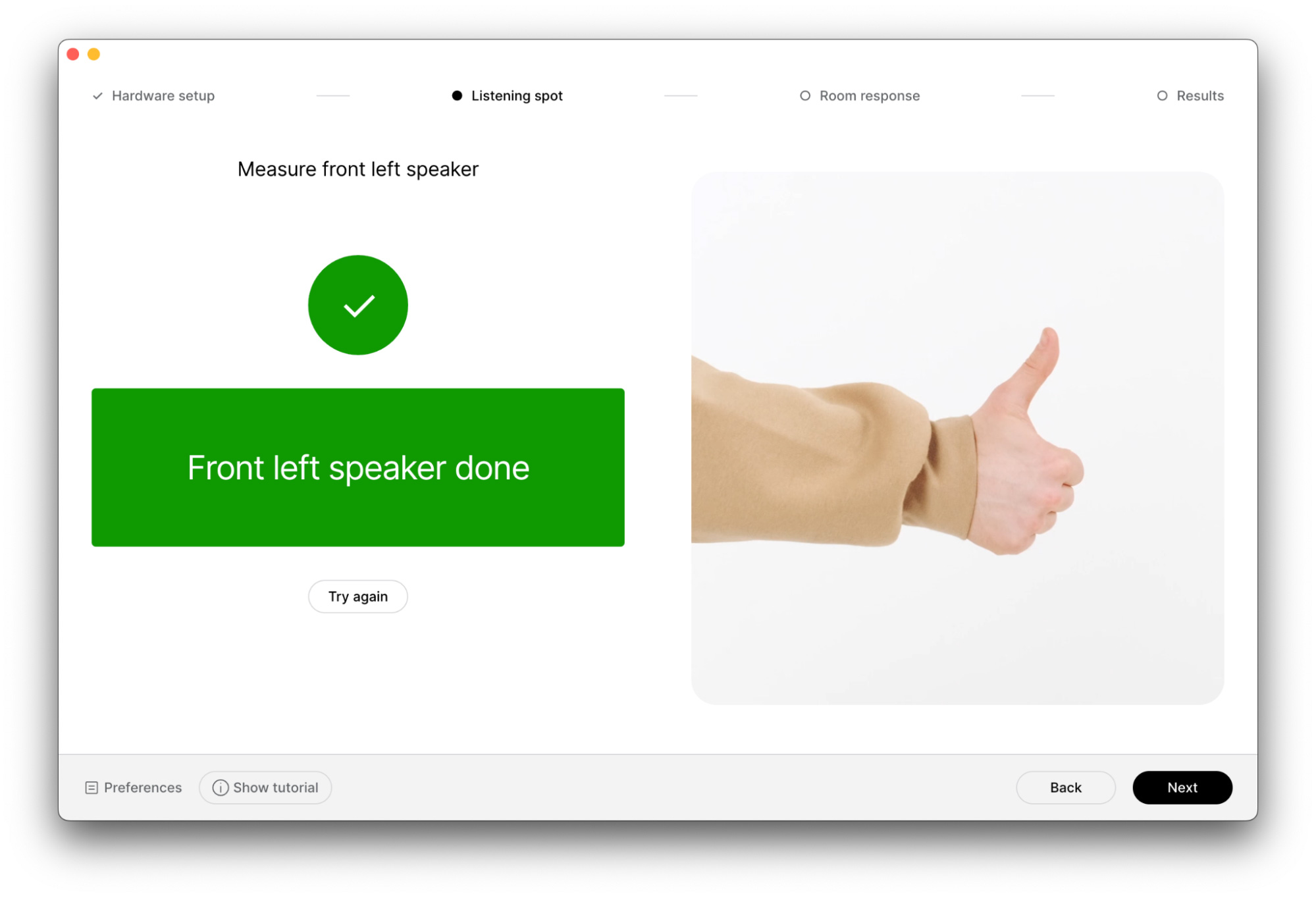
計測用のアプリ通りに行動すれば、自然に計測が終わります。動画と文字で解説してくれるため、初めてでも迷わずに計測ができるのがいいと思いました。あと、マイクを手で持って計測してもいいんですね。
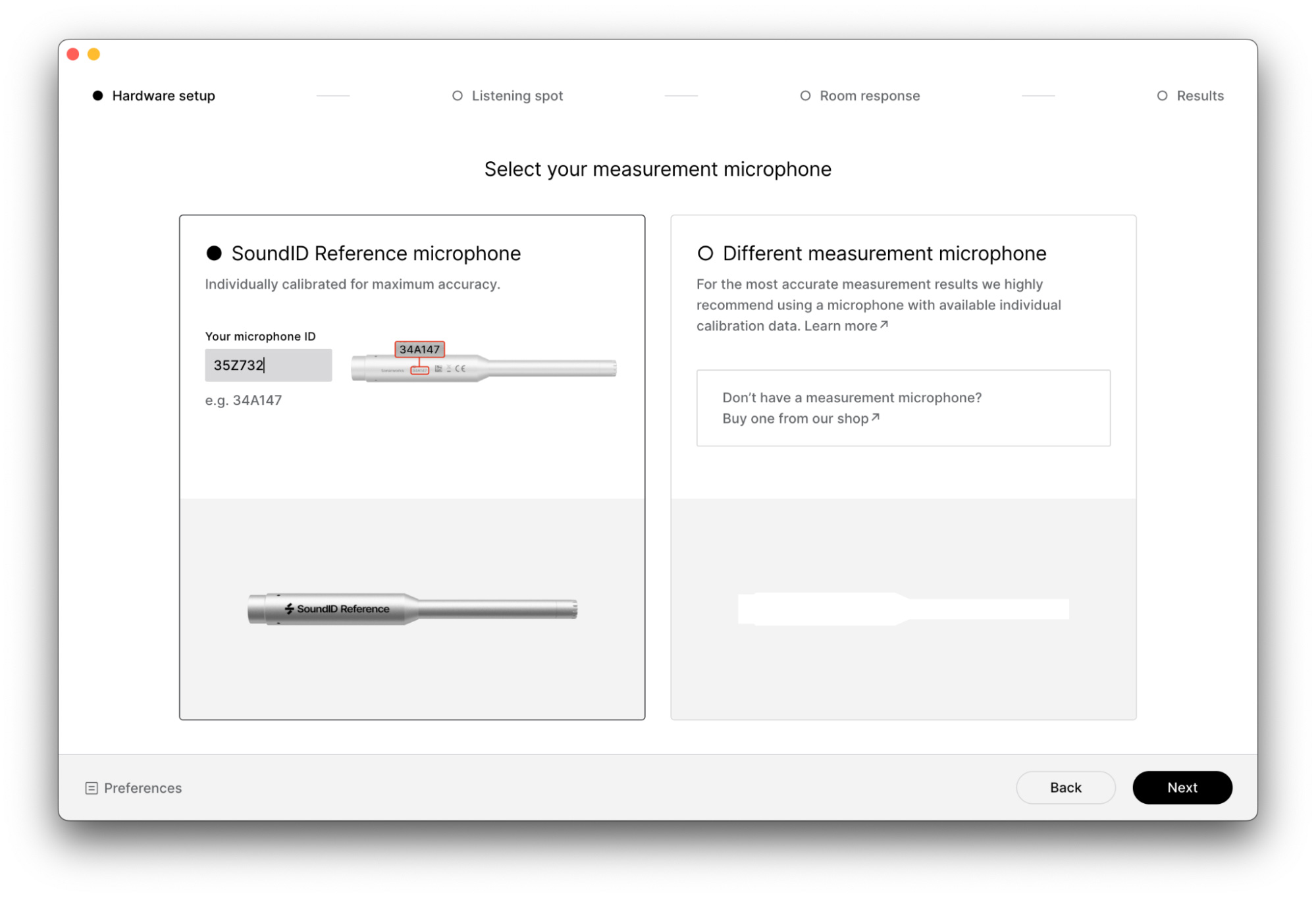
Sonarworks製のマイクのシリアルを入力すると、その個体差も考慮して計測してくれるようです。本気度を感じます。実際、測定でスピーカー同士の距離を計測されるのですが、実際にメジャーで測った数値と一致しており精度の高さに驚きました

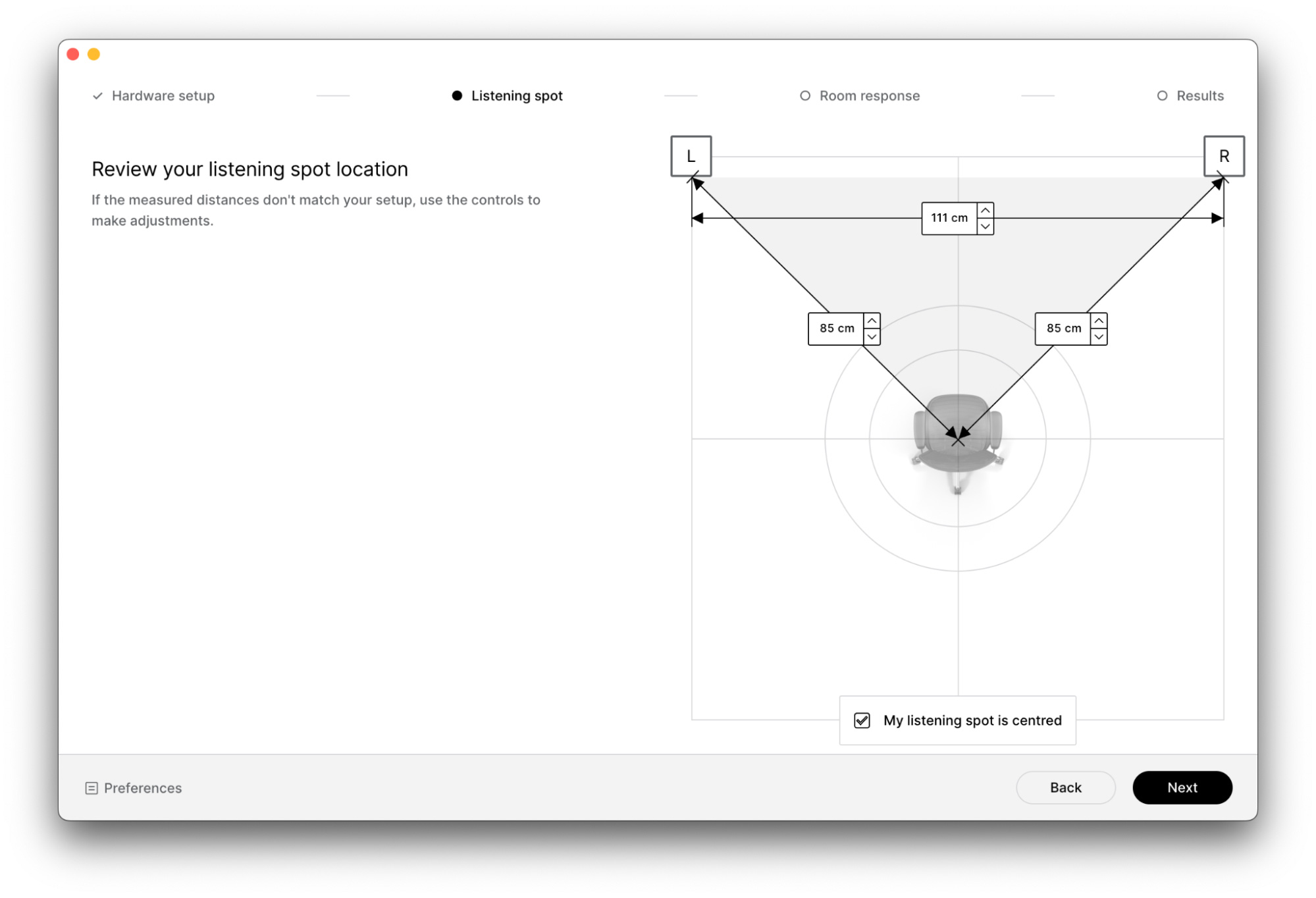
ちゃんと、ど真ん中でした。ちょっと嬉しい。
測定結果
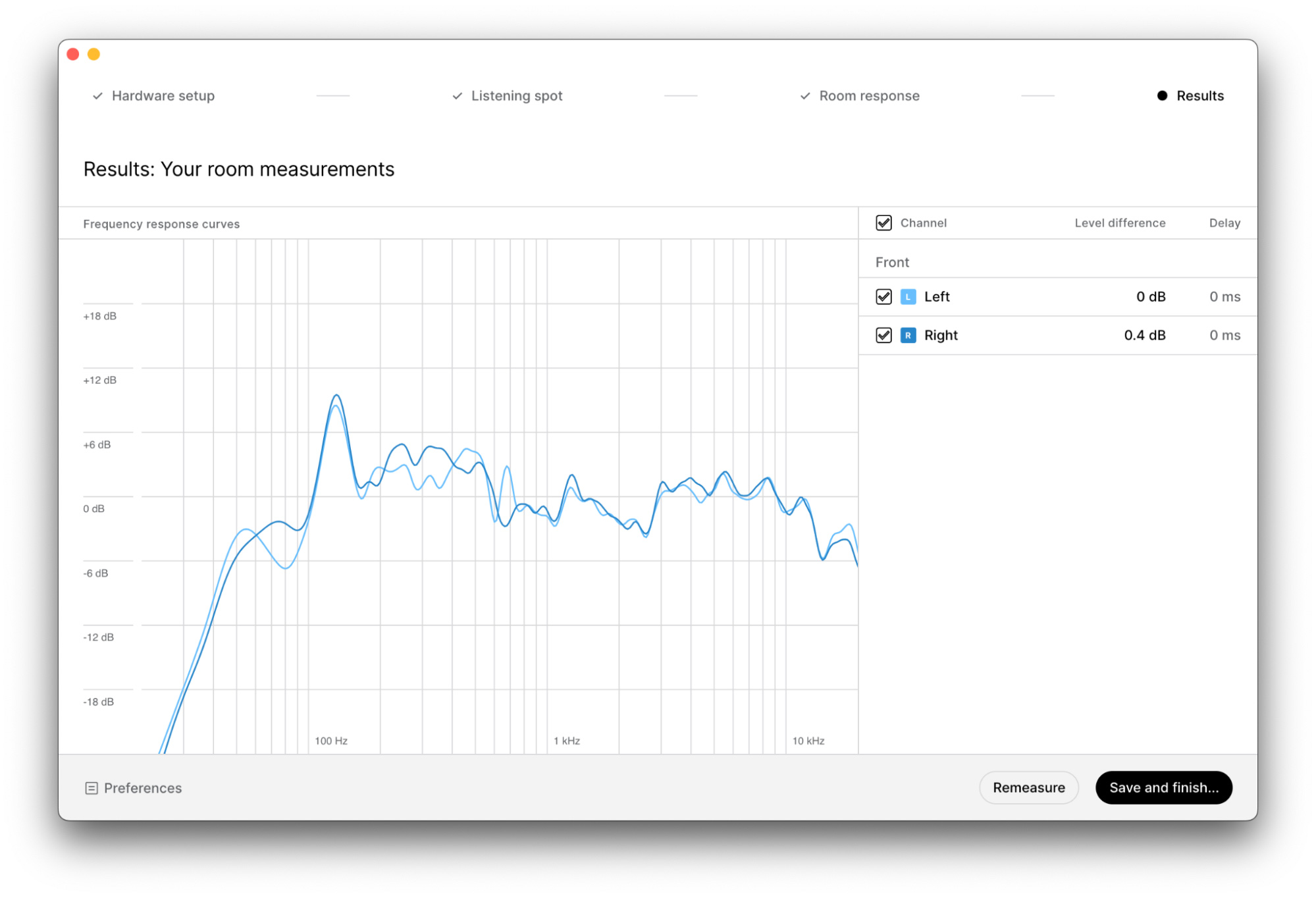
かなり山が多かったです。左右対称になるように机上を整理したり、機材に気を遣っていても最適なリファレンス環境とは程遠いことがわかりました。
特に、140Hzあたりが飛び出ており、600Hzから3kHzまで綺麗に凹んでいます。特定の低音域とは、140Hzのことだったようです。また、左右でカーブが異なっているので、左右から聞こえる音が違うため定位感が失われていたようです。機材の設定やスピーカーの配置が対照的だったのにも関わらず、左右から聞こえる音に0.4dbの音量差があったようです。
こうみると、やはり机の上だけでなく、他の家具も音に影響を及ぼしていると考えざるを得ません。しかし、何かを解決すれば、次は別の家具の影響で音が変わってしまう。その繰り返しになってしまいそうです。家具の配置まで考えないといけないとなると、最高のモニター環境の作成は難しいですね。
キャリブレーション後の周波数特性
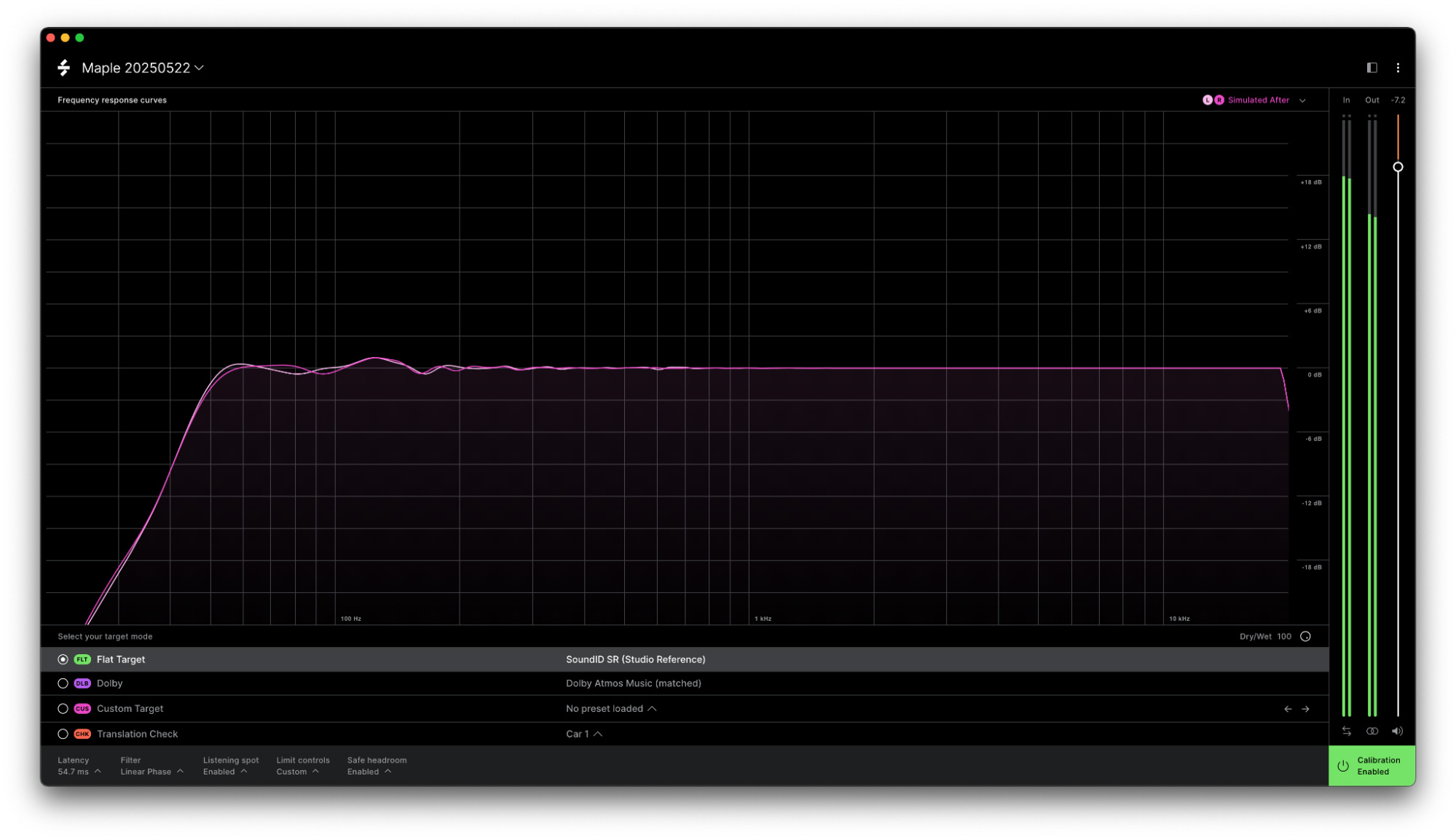
そして、キャリブレーション後はこちらです。カーブをフラットにしてみました。かなり絶望的な環境だったと思いますが、このように細かく滑らかに補正されてしまいました。まさに、匠の技です。
SoundID Reference にて補正した画面
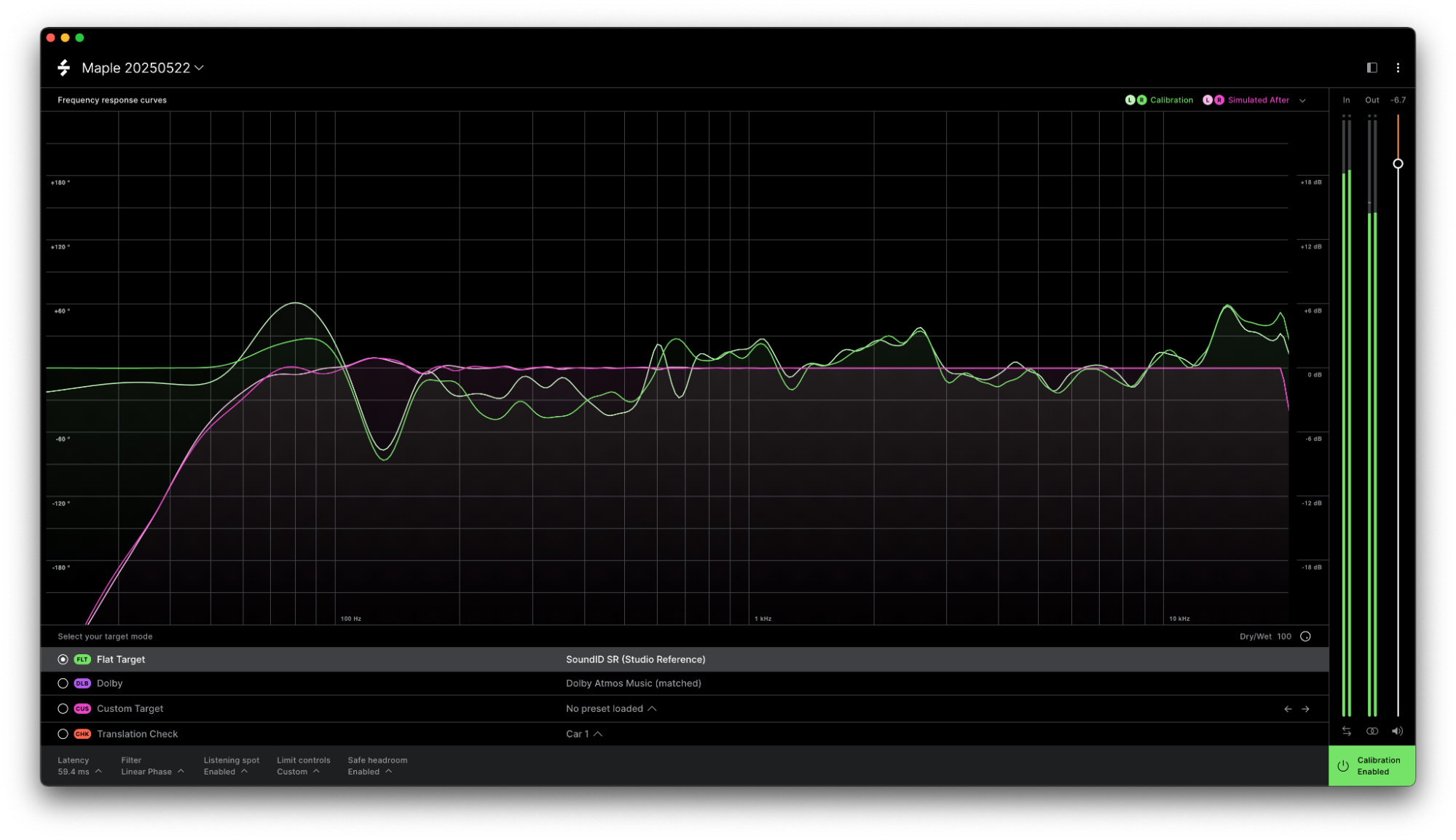
緑 = SoundID Referenceが行なっている補正EQ
紫 = 補正された周波数特性
キャリブレーション後の音を聴いてみた
キャリブレーション完了後、実際に楽曲を様々聴いてみました。第一印象は「音が目の前にちゃんとある。」です。
パソコンモニターが目の前にあり、音を正面でとらえることは難しいと考えていましたが、この補正をONしたら、モニターを前にしても確かにボーカルやキックを目の前で感じることができるようになりました。カメラのフォーカスが定まったみたいに、音をくっきりと感じられるようになりました。
低音が大きくて音量が上げられない問題と近隣住民の問題も解決しました。それだけでなく、リバーブの終わりなど音の細かな変化に気づけるようになり、より音に奥行きを感じられるようになりました。特定の周波数が他の周波数をマスキングしており、正しくモニタリングできていなかったようです。小さい音量でも多くの音をモニタリングできるようになったので、これからはスピーカーを使う機会が増えそうです。
一番驚いたのは、思ったよりスピーカーの音が変わるわけではないということです。”EQで補正”と謳っていると、「どんなスピーカでもいい音になる?」「このスピーカーの良さが損なわれてしまうのでは?」と感じてしまいますが、このSoundID Referenceで行なっているのは、部屋による音の変化を最小限に抑え、正確にモニタリングできるようにすること。それだけです。
私も最初、スピーカーの良さも補正されてしまうと勘違いしており、スピーカー版を試すのを避けていました。
しかし、キャリブレーション後の音を聞いたとき、「そう、この音が欲しくてこのスピーカーを購入したんだ」と購入前にスタジオで試聴した時と同じ感動を味わうことができました。その時、このソフトは『自宅をスタジオにする製品』だと実感しました。
どんなスピーカーでもスタジオと同じように鳴らせるようになったので、別のスピーカーを購入するときも安心して購入することができそうです。また、引っ越しや外部でのお仕事で、環境がガラッと変わってしまう時でも、今までと同じ環境で作業できるようになるのも大きいメリットだと感じました。
SoundID Reference